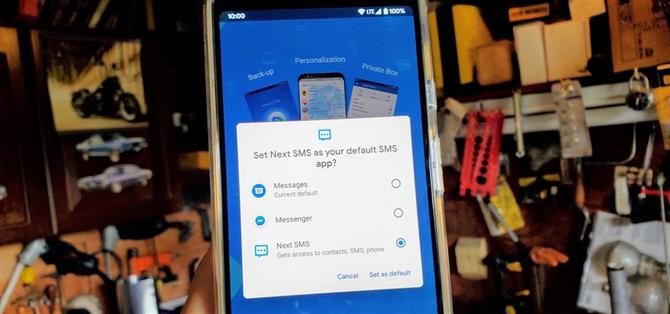L’une des meilleures choses à propos d’Android est de pouvoir contrôler tout ce que vous voulez, du fond d’écran aux applications par défaut que vous utilisez pour chaque action. Changer l’application SMS par défaut de celle fournie avec votre appareil peut considérablement altérer votre expérience de messagerie. De nombreuses applications SMS proposent une multitude de thèmes tout en proposant d’autres fonctionnalités que vous ne trouverez nulle part ailleurs..
Pour ne pas dire que l’application SMS par défaut fournie avec votre téléphone est terrible, mais vous vouliez peut-être essayer quelque chose de différent par curiosité pour voir ce qui se passe? Le Play Store est inondé d’une grande variété d’applications SMS, mais l’endroit où vous atterrissez dépend de ce que vous recherchez en particulier. Vous devrez peut-être passer du temps à faire quelques essais et erreurs pendant que vous en trouverez une qui correspond à vos besoins..
- Ne manquez pas: comment définir différentes sonneries pour des contacts individuels
Étape 1: Trouvez votre nouvelle application SMS
Tout d’abord, vous devrez commencer à chercher dans le Play Store quelques candidats idéaux pour vous aider à démarrer. Essayez de chercher le terme « application sms » pour commencer, car il va cracher une tonne d’applications SMS pertinentes et populaires. Les messages Google, Handcent, Textra et chomp SMS sont quatre des applications SMS les plus populaires sur le marché, si vous avez besoin d’une recommandation..



Vous voudrez peut-être télécharger plusieurs applications différentes à des fins de test, mais par souci de simplicité, nous allons garder le nombre bas pour le moment. Téléchargez quelques applications SMS qui vous intéressent (peut-être 2 ou 3). Vous pourrez ensuite quitter le Play Store et passer à l’étape suivante ci-dessous. Vous pouvez toujours répéter le processus et tester plus tard.
Étape 2: Modifiez votre application SMS par défaut
Il existe deux méthodes principales pour échanger votre application SMS par défaut. Les deux méthodes fonctionnent exactement de la même manière, donc tout dépend de ce que vous avez envie de faire à ce moment-là. Il y a toujours plus d’une façon d’atteindre le même objectif final pour tout ce qui concerne Android..
Méthode 1: ouvrez l’application SMS pour la première fois
Toutes les versions modernes d’Android permettent à l’application SMS de vous inviter à la définir par défaut lorsque vous l’ouvrez pour la première fois. Une liste apparaîtra avec toutes les applications SMS installées. Vous pourrez alors sélectionner celle qui demande actuellement l’accès. Choisissez l’application SMS appropriée, puis appuyez sur « Définir par défaut » pour confirmer votre choix. Le système utilisera désormais cette application par défaut pour tous vos besoins SMS. Terminé!



Maintenant, il vous enverra à l’écran principal de cette application SMS où vous pourrez commencer à l’utiliser tout de suite. Il n’y a pas de limite au nombre de fois que vous pouvez faire cela, donc ouvrir une autre application pour la première fois entraînera le même processus. Vous pouvez également ajouter l’icône à votre écran d’accueil pour remplacer l’ancienne application SMS si vous le souhaitez. Essayez-le un peu, puis consultez une autre application SMS pour voir ce qui pourrait vous convenir le mieux..
Méthode 2: via les paramètres système
La plupart des appareils vous permettent maintenant de rechercher un paramètre spécifique tout en naviguant dans le menu des paramètres du système. Ceci est particulièrement utile si vous ne savez pas où chercher ou si vous souhaitez accéder à quelque chose instantanément avec peu d’effort. Appuyez sur la zone de recherche ou sur l’icône en haut de l’écran des paramètres, saisissez «applications par défaut» ou simplement «par défaut», puis appuyez sur l’entrée qui correspond à ce que vous recherchez..


La page principale « Applications par défaut » s’affiche. Vous y trouverez toutes les applications que votre téléphone utilise par défaut pour chaque action. Appuyez sur l’entrée « Application SMS » pour afficher la liste des applications SMS installées. Appuyez sur l’application que vous souhaitez utiliser, puis confirmez la note qui apparaît en appuyant sur « OK » selon vos besoins lors de la permutation entre les applications..



Une fois que vous avez fait cela, votre nouvelle application SMS a été définie et vous êtes prêt à partir! Le système utilisera désormais cette application par défaut pour tous vos besoins SMS. À partir de ce moment, vous pouvez plonger complètement dans l’application et voir ce qu’elle a à vous offrir. Vous pouvez également ajouter l’icône à votre écran d’accueil pour remplacer l’ancienne application SMS si vous le souhaitez. Essayez-le un peu, puis consultez une autre application SMS pour voir ce qui pourrait vous convenir le mieux..
Cet article a été publié lors de la semaine de célébration annuelle de Tweaks & Hacks sur Android How. Lire toutes les histoires de Tweaks & Hacks Celebration.
- Get Android Comment via Facebook, Twitter, Reddit, Pinterest ou Flipboard
- Inscrivez-vous à Android Comment ‘bulletin d’information hebdomadaire uniquement pour Android
- Abonnez-vous aux dernières vidéos d’Android Comment sur YouTube?
Image de couverture et captures d’écran de Stephen Perkins / Android